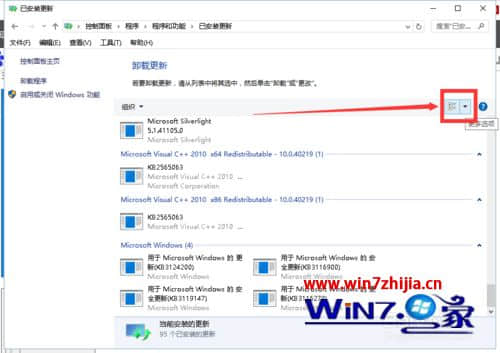
4、在Microsoft windows下找到(KB3132372)补丁后双击卸载;
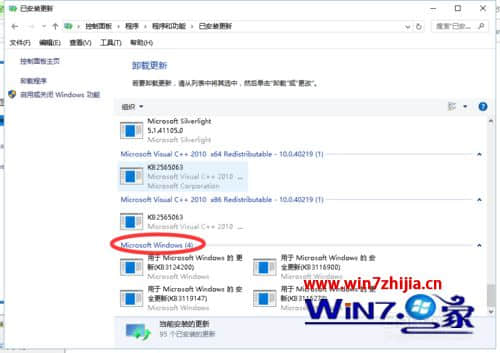
5、卸载完成后,关闭windows更新,防止电脑关机再重启会自动安装此补丁,步骤如下:
6、按下键盘上的windows键+R键,在运行框中输入gpedit.msc并确定,单击打开管理模版项下的windows组件,找到windows更新,接着双击配置自动更新,再设置成如图所示即可。
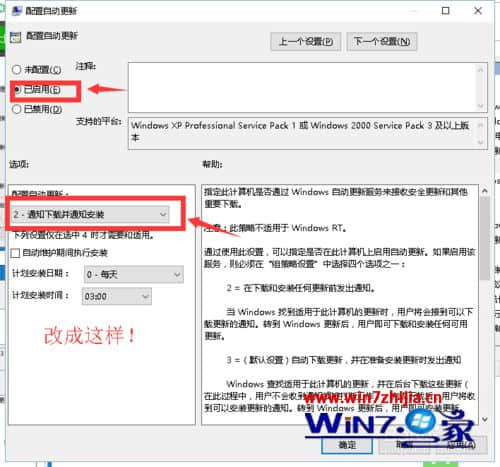
关于Win7系统下提示爱奇艺视频客户端已停止工作如何解决就为大家介绍到这边了,如果你有遇到这样情况的话不妨可以采取上面的方法步骤来解决吧,更多精彩内容欢迎继续关注!
相关阅读 >>
win7系统玩游戏提示缺少steam_api.dll文件的解决方法
更多相关阅读请进入《win7》频道 >>




